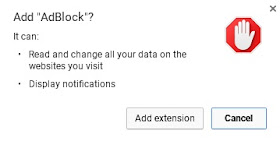今天來介紹個好用的擴充功能。
阻攔廣告. (Adblock):
在目前很多網頁,都有廣告,網頁其實在載入過程中,有不少廣告也在載入,此時會造成網頁開啟過慢,或是頁面會被廣告給覆蓋,所以相關資訊會被擋掉,而不得已要等廣告結束才能瀏覽網頁.
因此,有個Adblock 可以幫助你阻攔很多廣告,加速你網頁開啟的速度.
大家可以到Google store 輸入AdBlock. 就可以進行安裝
點選"Add extension" 就可以進行安裝了.
接著軟體會體你搜尋網頁上所有的廣告
然後開啟另一個網頁,有付費的版本, 但是我們先試試看免費的版本吧, 所以不用管它直接關掉.
我們來看看廣告最多的yahoo 網頁吧.
尚未安裝前,可以看到一開啟yahoo 網頁就有一大篇幅的汽車廣告.
安裝完後就可以清楚看到大部分的廣告已經被阻攔,但是並非全部,只是絕大部分.
大家可以在瀏覽器上方可以看到有個AdBlock 的阻攔圖示.點選後可以看到目前網頁上有幾個廣告被阻攔.
大家也可以透過AdBlock 來進行設定. 可以自行設定自己的ad 過濾器.來過濾掉自己不想要的廣告,也可以留下自己想要的廣告
當然.也可以過濾Youtube的廣告,在General的設定中,可以看看基本的過濾設定.
在Filter Lists 中,可以看到在多久前阻攔了多少廣告. 或是增加你想要過濾廣告的網頁.
在Customize內,如果大家知道廣告的網址,或是網域,可以將網址與網域加進來,他會直接過濾.
當然也有允許廣告在那些網域或網址登入. 如果你是個靠廣告收益的, 就可以把廣告商的網域與網址,加到自己的網頁上.
在最後, 當然如果你覺的瀏覽器的工具列太多,也可以做隱藏,當然也可以直接停止Adblock的功能.
其實Google 的擴充功能很多. 工具其實也很多,大家可以裝一些自己覺得有用的. 不要裝太多, 因為會佔用掉你的記憶體., 當然你可以看到當chrome browser啟動時,就吃掉很多記憶體空間.
所以裝自己所需. 不需要的就去把它給停止吧. 要不然Chrome browser 就會像個吃記憶體怪獸一樣,如當年的MS IE.
今天的介紹就到這邊囉~ 我們下次見.